Perbaiki Perubahan Latar Belakang Desktop Secara Otomatis di Windows 10
Perbaiki Perubahan Latar Belakang Desktop Secara Otomatis di Windows 10: (Fix Desktop Background Changes Automatically in Windows 10: ) Jika Anda baru saja meningkatkan ke Windows 10 maka Anda mungkin menghadapi masalah ini di mana latar belakang Windows 10 berubah sendiri dan terus kembali ke gambar lain. Masalah ini tidak hanya dengan gambar latar belakang karena meskipun Anda mengatur tayangan slide, pengaturannya akan terus kacau. Latar belakang baru akan ada di sana sampai Anda me-restart PC Anda karena setelah restart, Windows akan kembali ke gambar lama sebagai latar belakang desktop.

Tidak ada penyebab khusus dari masalah ini tetapi pengaturan sinkronisasi, entri registri yang rusak, atau file sistem yang rusak dapat menyebabkan masalah. Jadi tanpa membuang waktu, mari kita lihat cara Memperbaiki Perubahan Latar Belakang Desktop Secara Otomatis(Fix Desktop Background Changes Automatically) di Windows 10 dengan bantuan panduan pemecahan masalah yang tercantum di bawah ini.
Perbaiki Perubahan Latar Belakang Desktop Secara Otomatis(Fix Desktop Background Changes Automatically) di Windows 10
Pastikan untuk membuat titik pemulihan(create a restore point) untuk berjaga-jaga jika terjadi kesalahan.
Metode 1: Tampilan Slide Latar Belakang Desktop(Method 1: Desktop Background Slideshow)
1.Tekan Windows Key + R lalu ketik powercfg.cpl dan tekan Enter.

2.Sekarang di sebelah paket daya yang Anda pilih, klik " Ubah pengaturan paket(Change plan settings) ".

3.Klik Ubah pengaturan daya lanjutan.(Change advanced power settings.)

4.Perluas pengaturan latar belakang Desktop(Desktop background settings) lalu klik pada Slideshow.
5.Pastikan pengaturan Slideshow diatur ke pause(set to paused) untuk kedua On battery dan Plugged in.

6.Restart PC Anda untuk menyimpan perubahan.
Metode 2: Nonaktifkan Sinkronisasi Windows(Method 2: Disable Windows Sync)
1.Klik kanan pada desktop lalu pilih Personalize.

2.Dari menu sebelah kiri, klik Tema.( Themes.)
3.Sekarang klik " Sinkronkan pengaturan Anda"(Sync your settings”) di bawah Pengaturan Terkait.
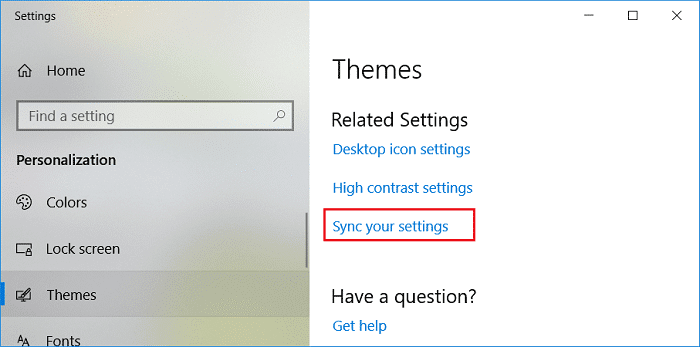
4.Pastikan untuk menonaktifkan atau mematikan(disable or turn OFF) sakelar untuk “ Pengaturan sinkronisasi(Sync settings) ”.

5.Reboot PC Anda untuk menyimpan perubahan.
6. Sekali lagi ubah latar belakang desktop ke yang Anda inginkan dan lihat apakah Anda dapat Memperbaiki Perubahan Latar Belakang Dekstop Secara Otomatis di Windows 10.(Fix Dekstop Background Changes Automatically in Windows 10.)
Metode 3: Ubah Latar Belakang Desktop(Method 3: Change Desktop Background)
1.Klik kanan pada desktop lalu pilih Personalize.

2.Di bawah Background , pastikan untuk memilih Picture(select Picture) dari drop-down.

3. Kemudian di bawah Pilih gambar Anda(Choose your picture) , klik Browse dan pilih gambar yang Anda inginkan.

4.Di bawah Pilih(Choose) yang pas, Anda dapat memilih isian, pas, regangan, ubin, tengah, atau rentang pada tampilan Anda.

5.Reboot PC Anda untuk menyimpan perubahan.
Direkomendasikan:(Recommended:)
- Tidak dapat mengosongkan Recycle Bin setelah Pembaruan Windows 10 Creators(Unable to empty Recycle Bin after Windows 10 Creators Update)
- Perbaiki Kesalahan Pembaruan Windows 0x80070026(Fix Windows Update Error 0x80070026)
- Matikan Windows 10 tanpa menginstal pembaruan(Shut Down Windows 10 without installing updates)
- Perbaiki Kesalahan Pembaruan Windows 0x80070020(Fix Windows Update Error 0x80070020)
Itu saja Anda telah berhasil Memperbaiki Perubahan Latar Belakang Desktop Secara Otomatis di Windows 10(Fix Desktop Background Changes Automatically in Windows 10) tetapi jika Anda masih memiliki pertanyaan tentang panduan ini, silakan tanyakan di bagian komentar.
Related posts
Fix Black Desktop Background di Windows 10
Nonaktifkan Desktop Background Image di Windows 10
Fix Remote Desktop Will tidak Connect di Windows 10
Fix Desktop Icons Terus disusun ulang setelah Pembaruan Windows 10 Pencipta
Fix Desktop Icon Hilang pada Windows 10
Fix Integrated Webcam Tidak Bekerja di Windows 10
Fix Desktop Icons Keep Rearranging di Windows 10
Fix VCRUNTIME140.dll Hilang dari Windows 10
Fix League dari Legends Black Screen di Windows 10
Fix Task Host Window Prevents Shut Down di Windows 10
Cara Mengubah Desktop Wallpaper di Windows 10
Fix No Internet Connection setelah memperbarui ke Windows 10 Kreator Perbarui
Fix Rotation Lock berwarna abu-abu di Windows 10
Perbaiki Google Chrome Terbuka Secara Otomatis di Windows 10
Fix Apps yang tampak buram di Windows 10
Fix Device BUKAN Migrated Error pada Windows 10
Fix Computer Sound Too Low pada Windows 10
Cara Fix BOOTMGR hilang di Windows 10
Cara Fix Printer tidak merespons di Windows 10
Fix Printer Spooler Errors pada Windows 10
